
Isi kandungan:
- Pengarang John Day [email protected].
- Public 2024-01-30 11:12.
- Diubah suai terakhir 2025-01-23 15:01.
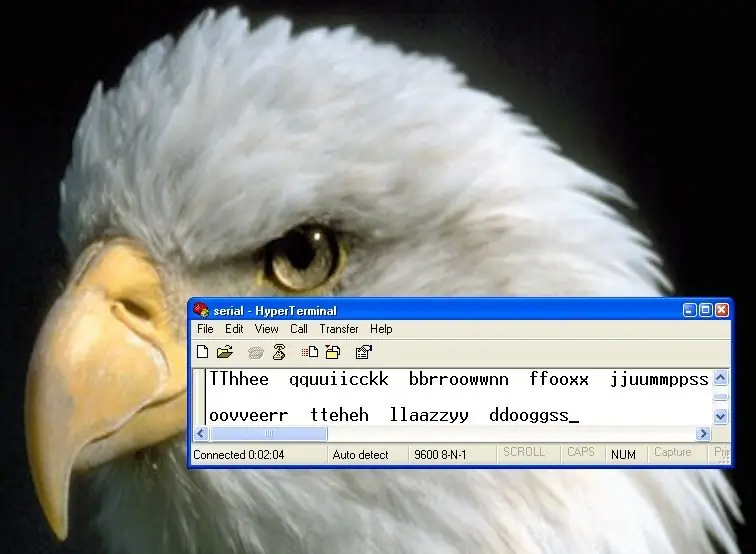
Sekiranya anda cuba mengawal sesuatu di dunia nyata menggunakan komputer anda, port bersiri mungkin merupakan kaedah komunikasi yang paling mudah. Saya akan memandu anda melalui proses penyediaan port bersiri dan hyperterminal pada komputer yang menjalankan windows XP.
Langkah 1: Cari Port Bersiri Anda
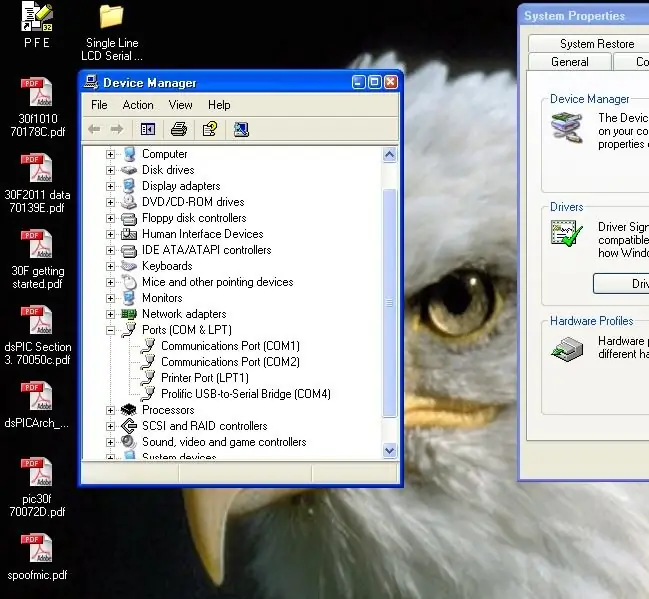
Untuk menyiapkannya, pertama anda mesti mencarinya di komputer anda. Lama dahulu, hampir semua komputer mempunyai dua port bersiri, yang disebut "COM1" dan "COM2", satu dengan sembilan pin dan satu lagi dengan penyambung 25 pin.
Sekarang masa telah berubah dan port bersiri telah hilang. Namun, jangan putus asa. Penukar USB ke siri telah tiba, dan ia boleh digunakan sebagai gantinya. Biasanya dongle yang disambungkan ke port USB, dengan penyambung lelaki sembilan pin di hujung yang lain. Pada komputer desktop saya, motherboard mempunyai dua port bersiri yang dibina. Port seial ketiga, di sini berlabel COM4, adalah milik penyesuai USB ke siri yang telah saya pasangkan. Oleh itu, untuk mencari port bersiri di komputer anda, cari di belakangnya. Sekiranya anda menjumpai penyambung lelaki sembilan pin (dua baris, lima dan empat, pin melekat di dalam cangkang logam) ia mempunyai port bersiri yang terpasang. Atau dapatkan USB ke siri penukar dan pasangkannya. Buka Device Manager. Klik kanan pada "My Computer" dan pilih sifat (di bahagian bawah senarai yang muncul). Klik pada tab "Perkakasan". Klik pada butang "Pengurus Peranti" dan sesuatu yang serupa dengan gambar ini akan muncul. Klik pada tanda '+' di sebelah kiri "Pelabuhan (COM & LPT) untuk mengembangkannya. Senarai pencetak dan port bersiri yang tersedia akan ditunjukkan. Perhatikan itu, anda akan memerlukannya pada langkah-langkah berikut.
Langkah 2: Buka Hiperterminal
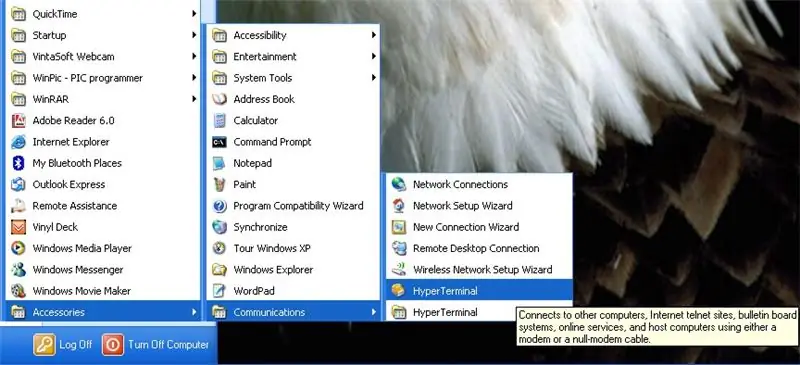
Hyperterminal adalah program komunikasi yang disertakan dengan tingkap. Anda mendapatkannya dengan mengklik "semua program", beralih ke "Aksesori", "Komunikasi" dan kemudian anda memilikinya.
Sekiranya anda membukanya untuk pertama kalinya, ia akan menanyakan beberapa soalan mengenai negara dan wilayah, kecuali jika anda mempunyai sesuatu untuk disembunyikan, lebih baik anda menjawabnya dengan jujur.
Langkah 3: Masukkan Maklumat Port Bersiri
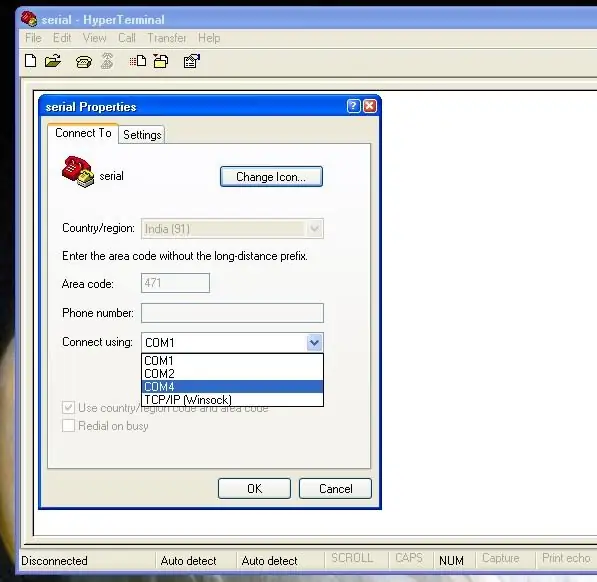
Anda boleh memilih port bersiri yang akan digunakan untuk menyambung. Anda membuat sambungan bersiri dengan menentukan nama (apa saja) ikon (pilih satu) dan kemudian anda datang ke skrin ini yang membolehkan anda menentukan port bersiri yang tepat untuk digunakan.
Anda juga boleh sampai ke skrin ini dengan mengklik ikon kecil dokumen di bawah bar tajuk. Pilih port bersiri yang ingin anda gunakan. Sekiranya anda tidak pasti, cubalah masing-masing secara bergantian sehingga anda tersandung pada yang betul.
Langkah 4: Tetapkan Parameter Sambungan
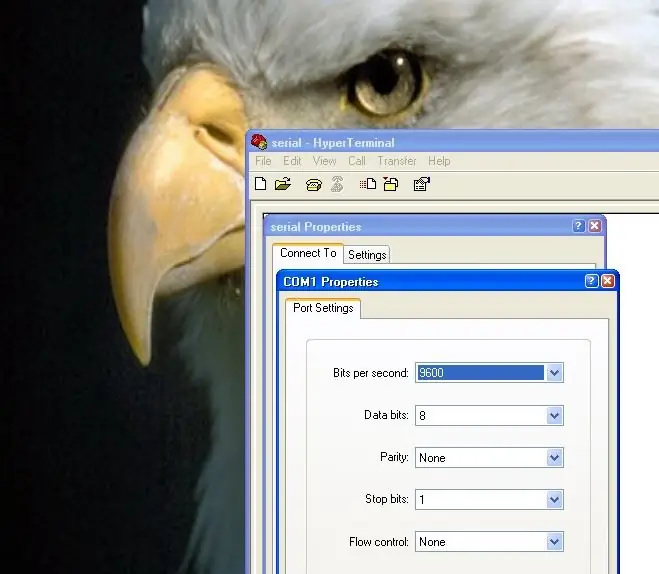
Seterusnya, anda perlu menetapkan kelajuan sambungan, bilangan bit, paritas dan tetapan bit berhenti.
Mereka bergantung pada apa yang ada di hujung penerima pautan. Anda mesti menggunakan tetapan yang sama di kedua hujungnya atau pautan tidak akan berfungsi. Sebagai contoh, saya telah mengatur sambungan untuk kelajuan 9600 baud, lapan bit data, tanpa parity, one stop bit dan tidak ada jabat tangan.
Langkah 5: Sambungan Bersiri - Isyarat

Untuk menyambung ke port bersiri, minimum tiga baris diperlukan - data yang dihantar TxD (pin3), data yang diterima RxD (pin2), dan Ground (pin5).
Data keluar dari komputer sebagai aliran positif dan negatif voltan pada pin TxD berkenaan dengan pin Ground Ground. Voltan ini berada di suatu tempat dalam lingkungan lima belas hingga dua belas volt. Data masuk ke komputer sebagai perjalanan positif dan negatif pin RxD. Sekurang-kurangnya tiga volt diperlukan untuk komputer mendapatkan data tanpa ralat.
Langkah 6: Ujian Loopback

Apabila hyperterminal telah disiapkan dengan betul, apa sahaja yang anda ketik ke tetingkapnya akan dihantar ke liar melalui pin TxD. Apa sahaja yang masuk melalui pin RxD akan dipaparkan di skrin.
Secara lalai, jika anda membuka hyperterminal dan mula menaip, tidak ada yang ditunjukkan di skrin. Ini adalah biasa. Walau bagaimanapun, jika anda menyambungkan pin RxD dan TxD bersama-sama, mereka bergoyang dan apa sahaja yang anda taipkan akan dicetak ke skrin juga. Ini adalah ujian gelung balik. Anda boleh membuat plug loopback dengan mengambil penyambung wanita pin 9 (soket) dan memateri wayar antara pin 2 dan 3. Ini kemudian dimasukkan ke dalam penyambung port bersiri untuk diuji. Atau, sebagai alternatif, anda boleh mengambil sedikit wayar dan membungkusnya di sekitar pin 2 dan 3 port bersiri yang berkaitan seperti yang ditunjukkan dalam gambar.
Langkah 7: Mula Menaip

Dengan plug loopback di tempat, klik di dalam tetingkap hyperterminal dan tekan beberapa kekunci rawak pada papan kekunci.
Apa sahaja yang anda taip mesti ditunjukkan di sana. Sekiranya ada, tahniah. Sekiranya tidak, anda salah di suatu tempat, jadi kembalilah dan pilih port atau sesuatu yang lain dan tekan setiap butang sehingga anda berjaya. Walaupun begitu, satu peringatan. Hyperterminal mempunyai pilihan untuk "echo" watak, yang bermaksud ia akan menunjukkan watak yang diketik di papan kekunci serta watak yang masuk melalui pin RxD. Periksa bahawa ini tidak berlaku, sebelum membuat kesimpulan bahawa anda telah berjaya. Ia mudah, sungguh. Melepaskan sambungan loopback akan menghentikan gema melalui sambungan bersiri.
Langkah 8: Gema Berganda
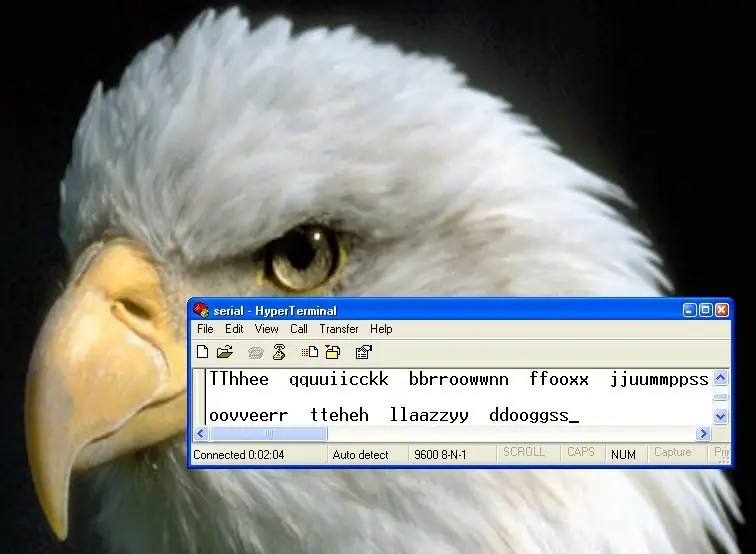
Sekiranya anda mengaktifkan echo tempatan dan menyambungkan plug loopback, anda akan mendapat kesan yang ditunjukkan di sini: setiap watak yang anda taip akan dicetak dua kali.
Ini berguna apabila anda mempunyai robot, atau apa sahaja, untuk menghantar kembali laporan status sebagai tindak balas kepada arahan yang diterima melalui port bersiri. Biasanya anda hanya akan melihat separuh daripada perbualan robot, jadi dengan mengaktifkan gema tempatan, anda juga dapat melihat perintah yang dikirimkan kepadanya.
Disyorkan:
Peranti Pintar Perisian Perkakasan dan Perisian, Tuya dan Jalur Lebar LED, Sonoff, Palam Pintar BSD33: 7 Langkah

Peranti Pintar Perisian Perkakasan dan Perisian, Tuya dan Broadlink LED, Sonoff, BSD33 Smart Plug: Dalam Instruksional ini saya menunjukkan kepada anda bagaimana saya memancarkan beberapa peranti pintar dengan firmware saya sendiri, jadi saya dapat mengawalnya dengan MQTT melalui persediaan Openhab saya. Saya akan menambah peranti baru ketika saya menggodamnya. Sudah tentu ada kaedah berasaskan perisian lain untuk mem
Cara Memuat turun Perisian Percuma Sebagai Pelajar ISU (Microsoft, Adobe, dan Perisian Keselamatan: 24 Langkah

Cara Memuat turun Perisian Percuma Sebagai Pelajar ISU (Microsoft, Adobe, dan Perisian Keselamatan: Untuk Adobe: pergi ke langkah 1. Untuk Microsoft: pergi ke langkah 8. Untuk Keselamatan: pergi ke langkah 12. Untuk Azure: pergi ke langkah 16
Menjadikan Port USB Papan berasaskan SAMD21 ke Port Serial Perkakasan !: 3 Langkah

Menjadikan Port USB Papan berasaskan SAMD21 ke Port Serial Perkakasan !: Sudah menjadi kebiasaan pada masa ini untuk menggunakan port USB papan Arduino (atau yang lain yang serasi) sebagai port Serial yang dicontohi. Ini sangat berguna untuk melakukan debug, menghantar dan menerima data dari papan yang kami gemari. Saya mengusahakan uChipwhen, melalui datash
Bagaimana Mengunci Port USB Tanpa Perisian ?: 6 Langkah

Bagaimana Mengunci Port USB Tanpa Perisian?: Sumber: http://www.cybernel.com/how-to-lock-usb-port-without-software/Anda boleh menghalang port USB Komputer anda daripada perkakasan tanpa mengesannya. anda tidak memerlukan perisian untuk mengunci port USB. jika anda pengguna windows sangat mudah
Menghilangkan PC Perisian Perisian Keras dan Virus: 10 Langkah

Membebaskan PC Peribadi anda dari Perisian Kerosakan dan Virus .: Komputer Lambat? Munculan? Adakah komputer anda berjalan lambat, atau anda perasan sering muncul walaupun anda tidak menggunakan penyemak imbas? Ada kemungkinan besar PC anda dijangkiti virus, malware, atau perisian intip. Terdapat banyak alat yang tersedia untuk menolong
